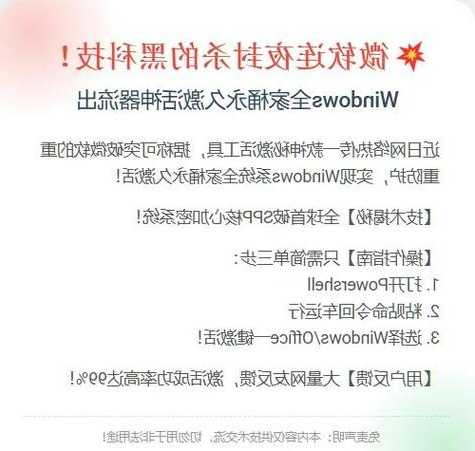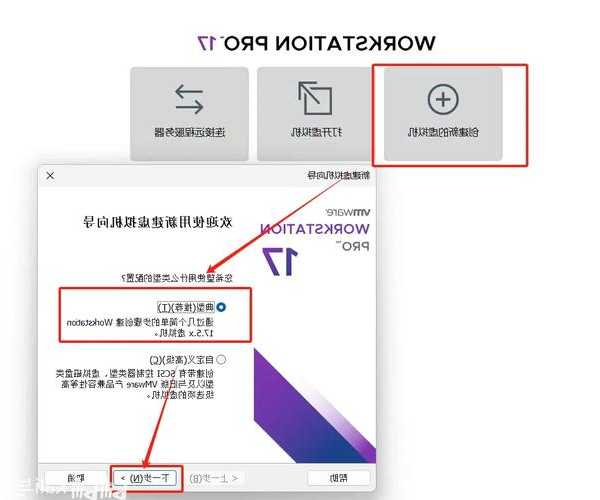还在为卡顿烦恼?资深技术博主手把手教你window7如何重获新生!
前言:老将Windows 7,依然能战!
相信很多朋友和笔者一样,对Windows 7有着特殊的感情。它稳定、高效,界面经典,很多专业软件和硬件驱动在Win7上运行得最为完美。但随着时间的推移,系统变慢、卡顿的问题也着实让人头疼。
今天,我们就来深入聊聊window7如何通过一些实用的优化技巧,重拾流畅如新的使用体验。这不仅仅是清理垃圾那么简单,而是一套完整的“系统大保健”方案!
一、 基础清洁:给系统来一次“大扫除”
1.1 磁盘清理与碎片整理
这是最基础也是最有效的一步。很多朋友问
window7如何快速释放C盘空间,答案就在这里。
操作步骤:
- 打开“计算机”,右键点击C盘,选择“属性”。
- 在“常规”选项卡中,点击“磁盘清理”。系统会计算可释放的空间。
- 在弹出的窗口中,勾选“临时文件”、“回收站”等选项,特别是“系统压缩文件”和“系统存档文件”,往往能清理出几个GB的空间。
- 清理完成后,回到“属性”窗口,切换到“工具”选项卡,点击“立即进行碎片整理”。
注意:如果你的C盘是固态硬盘(SSD),
无需进行碎片整理,这对SSD寿命有损。系统会自动为SSD进行优化。
1.2 管理开机启动项
系统用久了,开机速度变慢,多半是开机自启动的程序太多了。这也是解决
window7如何提升开机速度的关键。
- 按下 Win + R 键,输入“msconfig”,回车。
- 切换到“启动”选项卡,你会看到所有开机自动运行的程序。
- 除了杀毒软件和驱动程序,其他不必要的程序(如聊天软件、播放器等)都可以取消勾选。
二、 进阶优化:深入系统核心设置
2.1 调整视觉效果
Windows 7的Aero透明效果虽然漂亮,但也会消耗不少系统资源。对于配置较老的电脑,调整这里是解决
window7如何为老电脑提速的立竿见影的方法。
- 右键点击“计算机”,选择“属性”,然后点击“高级系统设置”。
- 在“高级”选项卡的“性能”区域,点击“设置”。
- 选择“调整为最佳性能”,系统界面会变得经典,但速度会快很多。你也可以选择“自定义”,保留一些你喜欢的特效,如“平滑屏幕字体边缘”。
2.2 关闭不必要的服务
系统后台运行着很多服务,有些对我们普通用户来说根本用不上。适当禁用可以释放资源。
再次按下
Win + R,输入“services.msc”,回车。这里需要谨慎操作,笔者建议可以关闭的服务有:
- Tablet PC Input Service(如果你没有触摸屏)
- Windows Search(如果你不常用系统自带的搜索功能,关闭它可以减少硬盘读写)
- Print Spooler(如果你没有打印机)
右键点击服务,选择“属性”,将启动类型改为“禁用”即可。
三、 终极武器:重装系统与驱动管理
3.1 干净利落的重装系统
如果以上方法都试过了,系统依然卡顿,那么备份好数据后重装系统是最彻底的办法。很多人觉得重装很麻烦,但其实掌握了方法很简单。这正是解决
window7如何彻底恢复性能的王牌手段。
你可以使用微软原版镜像制作启动U盘进行安装,这样可以确保系统的纯净。重装后,你会发现电脑仿佛回到了刚买来时的状态。
3.2 精准的驱动安装
重装系统后,
驱动安装是重中之重。笔者强烈建议:
- 优先使用电脑品牌官网或主板官网提供的Windows 7驱动。
- 其次,可以使用显卡(NVIDIA/AMD)等硬件厂商的官方驱动。
- 尽量避免使用所谓的“驱动精灵”等一键安装工具,它们有时会安装不兼容的版本或捆绑软件。
四、 场景化解决方案
场景一:办公电脑优化
对于主要用于Office办公、浏览网页的电脑,重点在于
保持系统简洁。定期进行磁盘清理,管理好开机启动项,基本就能保证流畅。可以安装一款轻量级的杀毒软件,避免资源占用过高。
场景二:设计/游戏电脑优化
这类电脑配置通常较高,瓶颈可能出现在
散热和驱动上。确保显卡驱动为最新官方版本,定期清理机箱内的灰尘,保证良好散热,能有效避免因过热降频导致的卡顿。
总结与建议
通过以上从基础到进阶的步骤,相信你对
window7如何优化已经有了清晰的认识。让我们再回顾一下关键点:
- 定期维护:养成每月进行一次磁盘清理和启动项检查的习惯。
- 按需配置:根据你的电脑用途和硬件配置,选择性地进行视觉特效和服务优化。
- 保持纯净:从官方渠道安装软件和驱动,避免全家桶式的捆绑安装。
Windows 7作为一代经典操作系统,只要用心维护,完全能够满足我们日常工作和娱乐的需求。希望这篇教程能帮你解决实际问题,让你的老伙计继续稳定服役!如果你有任何疑问,欢迎在评论区留言交流。